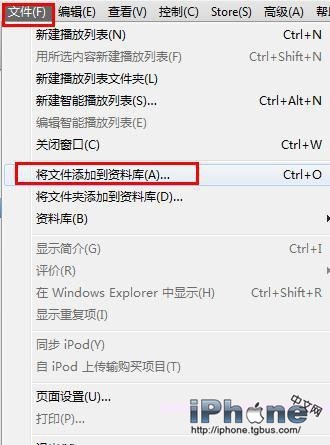朋友们,你知道如何给iPhone照片设置密码吗?今天很高兴与大家分享iPhone照片设置密码的方法步骤。如果您有兴趣,可以过来了解更多。
iPhone照片设置密码的方法步骤

1.打开手机上的备忘录,选择右下角的文档书写图标,如图。
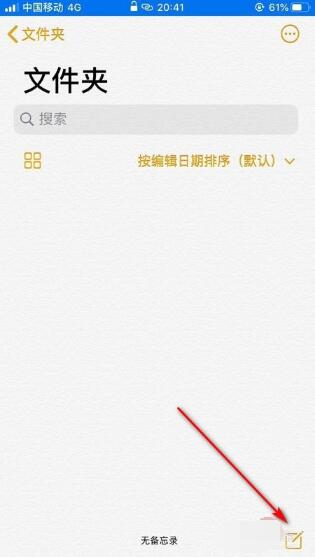
2.输入后,点击屏幕上的+号,如图。
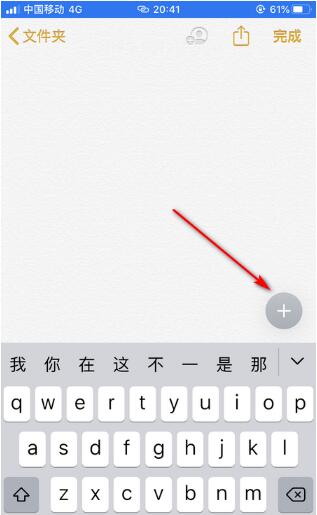
3、然后点击相机图标,选择图片库,如图。
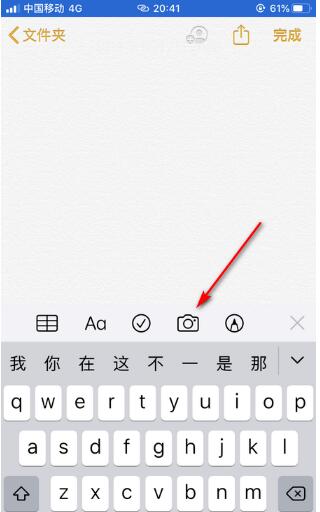
4、选择需要加密的镜像,然后点击右上角完成,如图。
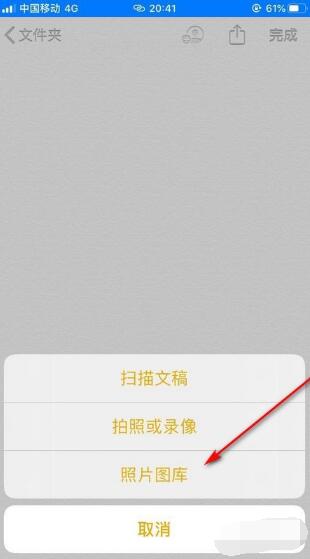
5. 单击屏幕右上角的共享图标,如图所示。
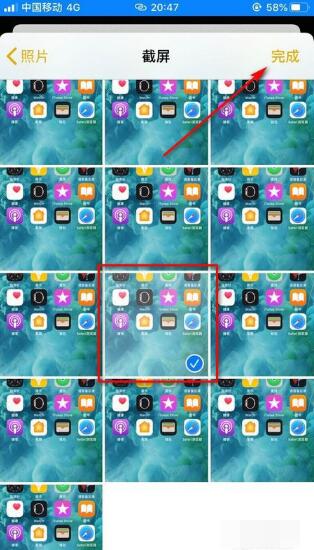
6.下拉屏幕选择Lock Memo,设置密码后点击右上角Done,如图。
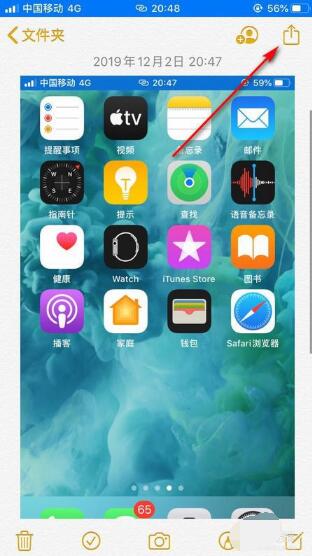
7、最后点击右上角的锁即可锁定,如图。
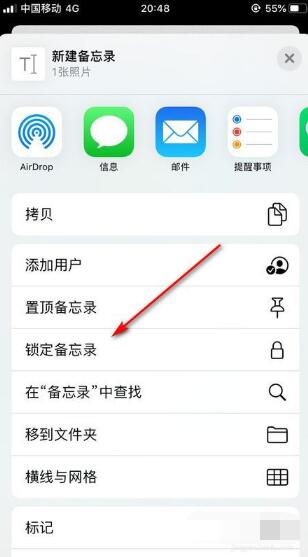
删除相册中已加密到备忘录的图片,该图片将一直保存在备忘录中。
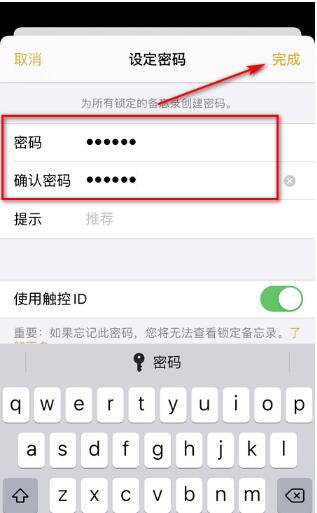
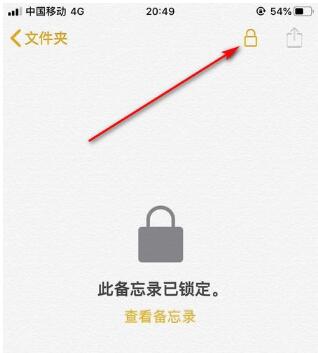
以上就是小编为大家带来的全部内容。大家都学会了吗?